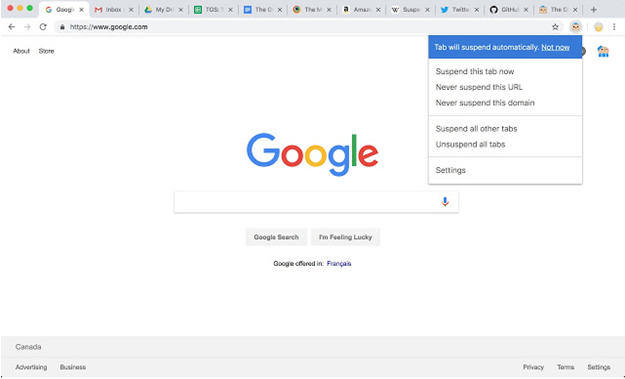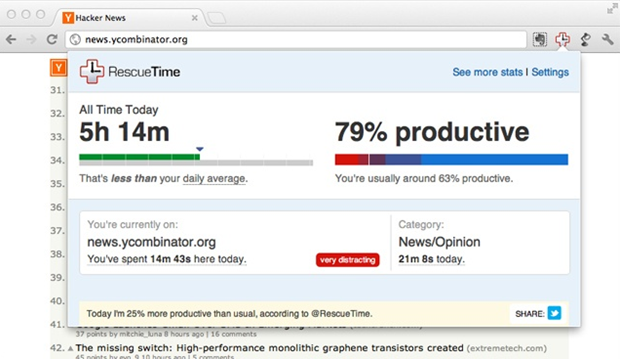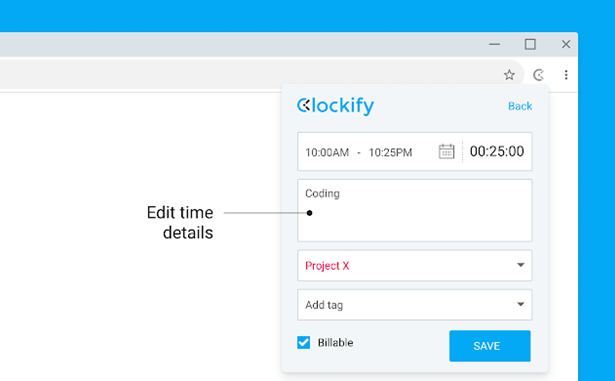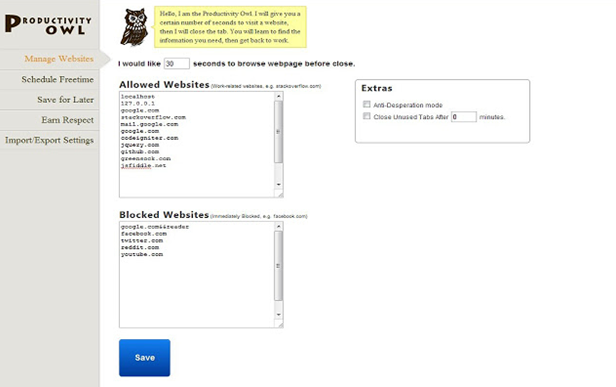Er du en ivrig browser på World Wide Web? Surfer du på internettet ligesom alle andre netbrugere?
"Ja, det gør jeg" er sandsynligvis dit svar. Men her er aftalen, mens din browser kan være din bedste ven, da den åbner dig for en verden af sjovt, engagerende, spændende og informativt indhold, kan det lige så meget være en djævel, hvis du bliver klistret til den i timevis. (eller endda til evigheden). Ved 2020 slutningen af dagen ville du sandsynligvis omvende dig over de tabte timer, som du havde brugt på at browse uendeligt (eller formålsløst).
Hvad med at hjælpe din ven, din Chrome-browser (og dig selv) med at forblive produktive og på rette med opgaver? Navnet på spillet – krydr din Chrome-browser med nogle af de bedste Chrome-udvidelser, der hjælper dig med at forblive produktiv.
Ja! Vi har 10 af dem, som du skal have, hvis du vil slå dine prioriterede opgaver ihjel og samtidig have det sjovt
1. TweakPass – 5/5
Bedømmelse – 5/5 | Tilføj Chrome-udvidelse
Hvordan kan det gøre mig produktiv?
Dagligt logger du ind på et utal af sider. Nu, som en sikkerhedsforanstaltning, anbefales det, at du har en anden adgangskode til hver hjemmeside, så du kan holde hackere på afstand. At huske mange adgangskoder kan være en vanskelig opgave, og hvis du glemmer en adgangskode og stræber hårdt efter at få den tilbage, kan det tage hårdt på din produktivitet.
Kom i TweakPass, en chrome-udvidelse, der kan maksimere din produktivitet ved automatisk at udfylde formularer, generere sikre adgangskoder og automatisk logge ind på websteder. Fedt, ikke?
Få mere at vide om TweakPass
2. Buffer
Bedømmelse – 4,7/5 | Tilføj Chrome-udvidelse
Hvordan kan det gøre mig produktiv?
Vi elsker alle at dele indhold på sociale medier, er det ikke? Sådan ser din normale delingsrutine ud –
Du kan lide en artikel > du kopierer den > lukker den fane du er på > du åbner derefter din sociale mediekonto og indsætter indholdet. Pyha! Desuden er du forpligtet til at dele dette indhold, og der og da kan du ikke udsætte posteringen. Det er virkelig kedeligt, ikke?
Tid til at gøre tingene lettere. Få Buffer ombord. Denne Chrome-udvidelse vil øge din produktivitet ved at lade dig planlægge det indhold, du ønsker at dele på en given social medieplatform. Og du kan gøre dette med flere websteder.
3. Grammatisk

Bedømmelse – 4,6/5 | Tilføj Chrome-udvidelse
Hvordan kan det gøre mig produktiv?
Hvis du er en indholdsskaber som mig, skriver du stort set hvert vågent øjeblik, og forbannelsen af vores eksistens er, at ingen grammatiske fejl er tilladt. Du ved hvorfor? Grammatiske fejl vil føre til bazillion redigeringer, hvilket yderligere vil betyde, at produktiviteten går i vasken.
Så hvordan redder du dig selv? Først og fremmest skal du styrke din browser med nogle af de bedste Chrome-udvidelser til forfattere , og blandt dem er Grammarly perlen, der nemt kan løse alle dine grammatiske mangler.
Hvad gør denne produktivitetsudvidelse til Chrome for dig – retter dine tastefejl, registrerer tonen i din målgruppe, holder dig ajour med grundlæggende og avancerede grammatikregler, og der er meget mere, du kan prøve?
4. Den Store Suspender
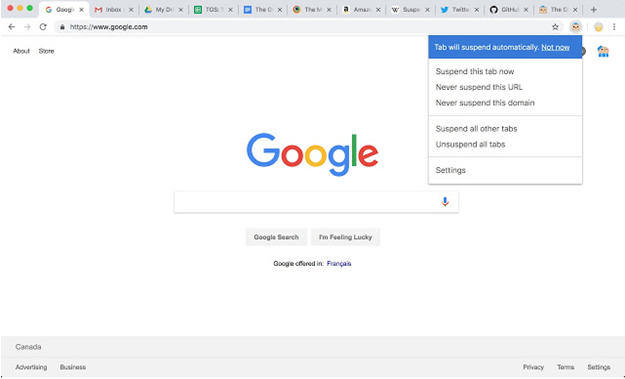
Bedømmelse – 4,4/5
Hvordan kan det gøre mig produktiv?
Vi har alle denne vane med at åbne faner efter hinanden uden at indse, at disse tager en vejafgift på både processorkraften og hukommelsen på vores computer. Hvis der er tidspunkter, hvor du har at gøre med frosne eller nedbrudte websider, er det meget muligt, at disse åbne faner er skyld i.
Så hvad skal du gøre? Ville du lukke fanerne manuelt, indtil dit hår bliver gråt, eller rettere have en meget produktiv Chrome-udvidelse, der suspenderer disse faner?
Vente! Hvad gør udvidelsen? Ja! Hørte du os rigtigt? Det suspenderer fanerne og hjælper dig med at frigøre hukommelse. Dette giver dig mulighed for at holde fanerne åbne og stadig have adgang til information i dem.
5. Redningstid
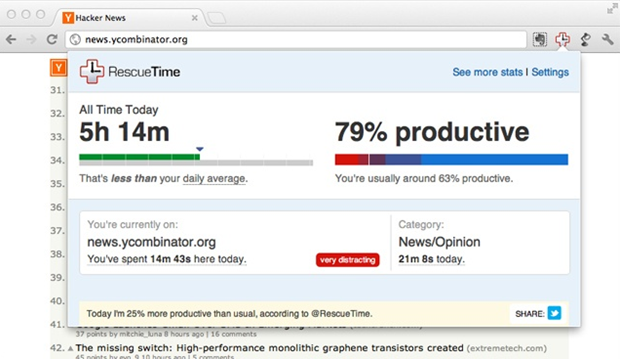
Kilde: chrome.google.com
Bedømmelse – 4,3/5 | Tilføj Chrome-udvidelse
Hvordan kan det gøre mig produktiv?
Hvis du vil være produktiv, bør du holde styr på dine aktiviteter. For eksempel bør du være i stand til at spore, hvor meget tid du effektivt har brugt på en åben fane. Det lyder som en urealistisk situation, ikke? Ikke til Rescue time, som er en fantastisk Chrome-udvidelse, der kan hjælpe dig med at holde dig produktiv.
Det, det gør, er, at det holder styr på, hvor meget tid du aktivt har brugt på en Windows i Chrome, en fane eller på et hvilket som helst program, der kører i baggrunden. Dette betyder, at hvis du bevæger dig væk fra din computerskærm, stopper denne produktivitetsudvidelse til Chrome med at spore.
Det bedste er, at du får en meget omfattende og gennemsigtig rapport over, hvor meget tid du brugte på en dag, uge eller endda måned.
6. Clockify
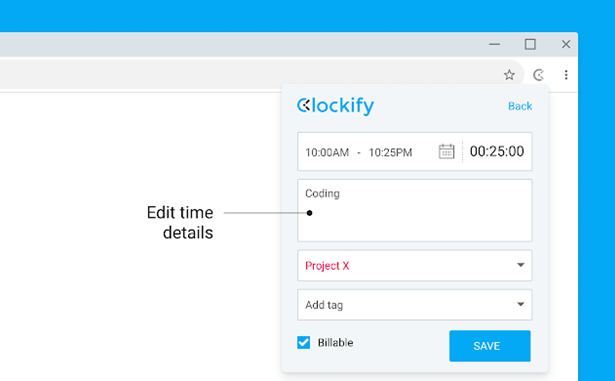
Bedømmelse – 4/5 | Tilføj Chrome-udvidelse
Hvordan kan det gøre mig produktiv?
Det er ikke nemt at holde styr på tiden, mens du jonglerer med et hav af opgaver, eller er det? Forestil dig, at en kunde spørger dig, hvor meget mere tid du har brug for til at designe, eller hvis du er studerende, hvad nu hvis du ønsker at holde styr på de timer, du har studeret? Tilføj Clockify, som utvivlsomt er en af de bedste kromudvidelser til at holde dig produktiv og ved lige hele dagen.
For at øge din produktivitet, forsyner denne Chrome-udvidelse dig med automatisk start-stop-timer, den kan integreres med mere end 50 webapps, og du kan endda eksportere rapporter. Denne udvidelse er en genial version af appen, der går under samme navn.
Få mere at vide om nogle af de bedste tidsregistreringssoftware
7. Produktivitetsugle
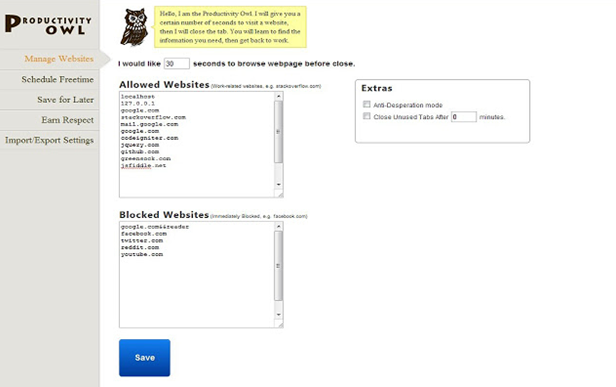
Bedømmelse – 4/5 | Tilføj Chrome-udvidelse
Hvordan kan det gøre mig produktiv?
Er du en person, der bliver ved med at stirre på websider i timevis og glemmer tidslinjen for din opgave? Eller lander du ofte på tidskrævende websteder, som tager evigheder at indlæse? Hvis det er dig, har du brug for en produktiv chrome-udvidelse som Productivity Owl, der følger dig på alle de websteder, du surfer på, og når den opdager, at en fane har været inaktiv i et stykke tid, lukker den endda den (selvfølgelig er dette valg dit !). Derudover lader det dig også blokere tidskrævende websteder.
Og Productivity Owl træner og gør dine browservaner bedre. Med denne Chrome-udvidelse kan du lære at være mere produktiv til at lave research eller finde passende information fra websteder.
Forbliv produktiv, hold dig på toppen af dit spil!
Så giv disse udvidelser et spin og fortæl os, hvilken af ovenstående du hjalp med at maksimere din produktivitet. Og hvis du elskede alle ovennævnte Chrome-udvidelser for produktiviteten, så del bloggen med nogen, som du holder af, og som du gerne vil være mere produktiv end nogensinde før.